プロローグ
iOS12より新機能として追加されたSiriショートカット。一連の操作をあたかもプログラミングのように構築することで、デバイスにおけるあらゆる操作を自動かつ簡単にこなすことができる。まさに生活のショートカットである。現在はSiriによる音声認識だけではなく、ショートカットをウィジェットやデスクトップに配置することでボタンひとつで簡単に起動させることや、スマートデバイスと組み合わせて使うことでスマートホームをより発展させることが出来るなど、ショートカットアプリには無限の可能性が秘められている。
ここでは、日常に転がる"不満や不便さ"をショートカットアプリ使ってどのように解決しているのか、私の1日の生活をを追いながら説明する。
そもそもiPhoneショートカットAppでなにができるのか?
例を交えて説明した方がわかりやすいだろう。もっとも有名なiPhoneショートカットは**"Wifiオフ"**であると思われる。iOS以降、コントロールセンターからWifi機能をオンオフを切り替える際、オンは普通に使えるのだがオフは設定アプリから変更しなければ完全に設定することができない。時間が経つと自動的にWifiがオンになってしまう。
そこで便利なのがショートカットである。ショートカットにはWifiのオンオフ切り替えのアクションが設定できるため、これを作成すればWifiを完全にオフにすることができる。
以下に共有リンクを貼っておくので、持っていない人がいればぜひ利用して欲しい。
Wifiオフショートカット ダウンロードリンク
よりスマートな自動化を行えるオートメーション
ショートカットは設定したショートカットを押したりSiriに頼んだりしなければ使えないわけではない。ある特定の条件が揃った場合でのみ、自動的にショートカットを起動させることも可能である。
例えば、先ほど紹介した"Wifi完全オフ"ショートカットだが、Wifi環境のない自宅を出る際にわざわざショートカットアプリを起動するのはとても面倒である。そこで役立つのがこの**"オートメーション機能"**である。オートメーションには"ある時刻になった時"、"ある場所に着いた時or離れた時"、"〇〇からメールが届いた時"など、各条件をとりがーとしてショートカットを起動させることが可能である。ここで、"ある場所を離れた時(出発)"のオートメーションで自宅を設定し、それをトリガーとしてWifiオフのショートカットを連動させれば、自宅から離れた際に自動でWifiをオフにすることができる。
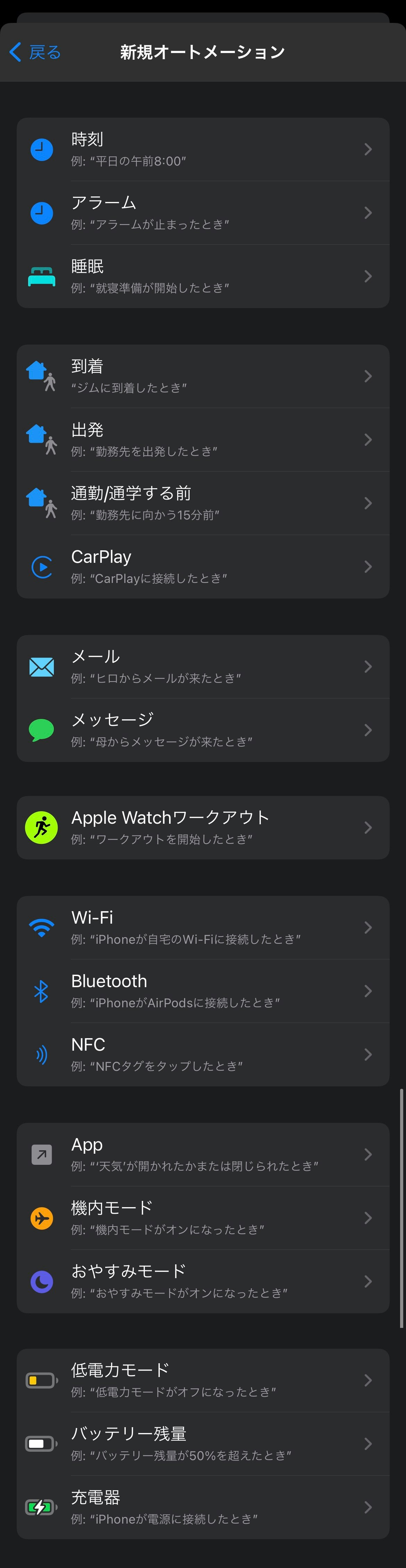
ショートカットの共有
ショートカットアプリにはリンクを介した共有機能が存在する。今回の記事に掲載しているほとんどのショートカットはリンクで共有されているのでぜひ利用してもらいたい。リンクで共有されているショートカットをインストールするにはiPhoneの設定 -> ショートカット -> 信頼されていないショートカットを許可をオンにする必要があるので各自設定の変更をお願いしたい。
朝の身支度
朝。起床時刻となる。iPhoneから黒電話のアラーム音が鳴る。
眠い目を擦りながらアラームを止める。
すると早速、**"アラームを止めた"**をトリガーにショートカットが起動する。
まず、自室に備え付けてある赤外線リモコン"Nature Remo mini"がシーリングライトをオンにする。
実際はこの動作の前に現在地情報を取得し、if関数で自宅だった場合のみシーリングライトをつけるように設定してあります。そうしないと、旅行や出張先でアラームを停止した際に部屋の明かりがついてしまいます。
その後、iPhoneから今日の天気予報が流れる。
iPhone 「現在8時30分。〇〇県〇〇市の天気は晴れ。平均気温は〇〇度です。最高気温は〇〇度となります。また、降水確率はパーセント、降水量はミリです。」
この後、降水量が50%を超える場合は傘を持って行くよう伝えてくれたり、最高気温が28度だととても暑いと注意を促してくれます。
天気予報 ダウンロードリンク
本ショートカットは下記ブログより拝借しました。また、現在地の天気を取得する場合、全ての情報が1つのテキストに入っていると誤作動を起こす場合があるため、別のテキストとして分割したものを独自で作成しましたので、今回はそれを共有リンクとして載せておきます。
転載元: 未来生活5:今日の天気をSiriに読み上げてもらう方法(iPhone)
出勤
出勤のための身支度を整える。そしていざ家を離れる。
玄関を出たらインターホンに設置しているNFCタグをiPhoneでタッチする。すると、"NFCタグ"をトリガーとしたオートメーションが起動する。
NFCタグとは、近距離無線通信・NFCを搭載している小さなアンテナのようなもので、SuicaやPASMOのように端末と通信が行えるタグのことです。
ここで、スマートロックである"SESAMI mini"によって、玄関の鍵が閉まる。そして、Nature Remo miniによってシーリングライトがオフになる。さらに、iPhoneのWifi機能がオフになる。
通勤中、私はワイヤレスイヤホンで音楽を聴く。イヤホンをオンにすると、自動でiPhoneとBluetooth接続される。この"イヤホンとのBluetooth接続"をトリガーとしてショートカットが起動する。
iPhoneにはストリーミング再生用のAmazon Musicと、PCから転送した音楽データを再生するEver Playが入っているので、"イヤホンとのBluetooth接続"が行われると、Amazon MusicとEver Playどちらを使うか尋ねられるので使用する方を選択すると、そのアプリが自動で立ち上がる。
また、音源の音量調整はiPhone本体横のスイッチでは増減の幅が大きいため、シュートカットを使って微調整を行うことができる。
【改良版】iPhoneショートカットでシステム音量を微調整する
職場に到着
自分のデスクについたら"出勤"のNFCタグにタッチする。
自分が習慣でつけているタイムカード用カレンダー(Googleカレンダー)に現在時刻が記録される。
iPhoneショートカットで出退勤のタイムカードを作成する
また、Wifi機能がオンになり、職場のWifiに自動で接続することができる。
そして、おやすみモード(マナーモード)がオンになる。
あと、何かの間違いで玄関が解錠されている状態にならないように、解錠されている場合は施錠するようなショートカットを組んでいる。


お昼のスマホチェック
お昼の時間。買い物依存症の私は近日ネットでポチった商品の配達状況を確認する。運送業者と発送番号さえわかれば、わざわざ発送業者の荷物追跡ページを開かなくても手軽に現在の状態を確認することができる。
iPhoneショートカットで荷物の追跡を行う
会議
会議前に装着しているApple Watchをシアターモードに設定して消音にする。ここもショートカットでワンタップで切り替えができる。
Watchシアターモードオン ダウンロードリンク
仕事を終えて帰宅しよう
夜。帰宅の時間。
"退勤"のNFCタグにタッチすると、タイムカード用カレンダーに出勤〜退勤時刻が記入される。また、出勤時とは逆におやすみモードオフ、Wifiオフの状態になる。
そして、Nature Remo miniが現在の室温を検知して寒すぎたら暖房を、暑すぎたら冷房をつけてくれる。
帰宅時の快適な空間を作る (Nature Remo × iPhoneショートカット)
ちょっとお買い物
帰り道にスーパーへ寄り道してちょっとお買い物をする。支払いはお店に合わせたQRコード決済で行う。レジで素早く目的のアプリが起動できるように、決済アプリをリストとしてショートカットにまとめている。
Payアプリ起動 ダウンロードリンク
また、ショートカットを使えば商品の割引計算や税込価格計算が簡単にできる。
商品の割引額から税率計算までやってくれるiPhoneショートカット
自宅に到着
自宅玄関に着く少し前のタイミングで帰宅のショートカットを起動させる。すると、玄関の鍵が開き、部屋の照明がつく。
そしてWifiがオンになる。
部屋はあらかじめ空調が効いているため最高の環境が私を迎えてくれる。
おやすみなさい
寝る前ももちろんショートカットを使用する。布団に潜り、手元のiPhoneからシーリングライトおよびデスクの照明を一括でオフにする。